1. Создаем письмо
1. Перейдите в раздел Маркетинг — Email-письма.
Здесь уже есть созданные системные письма, при необходимости можно создать свое. Для этого нажмите “создать”
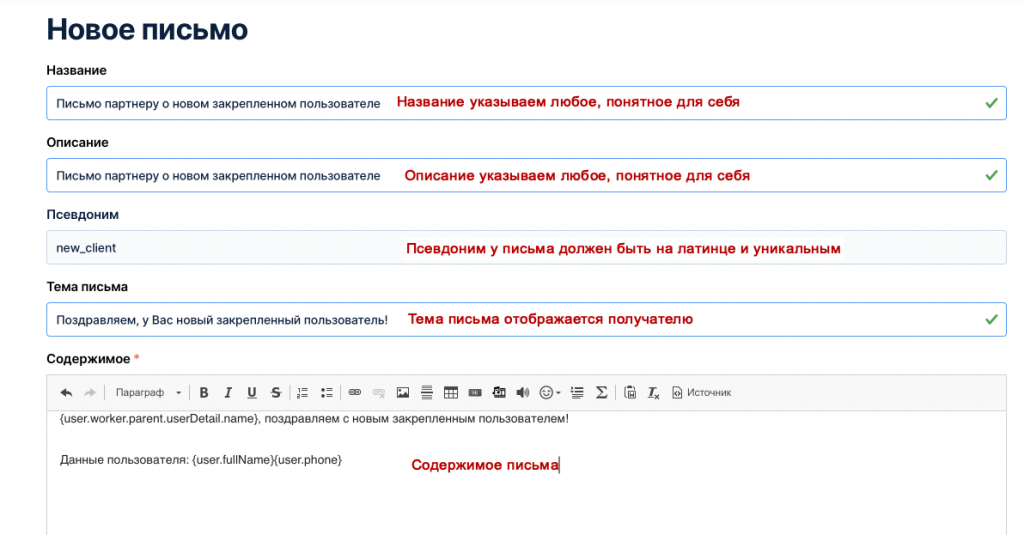
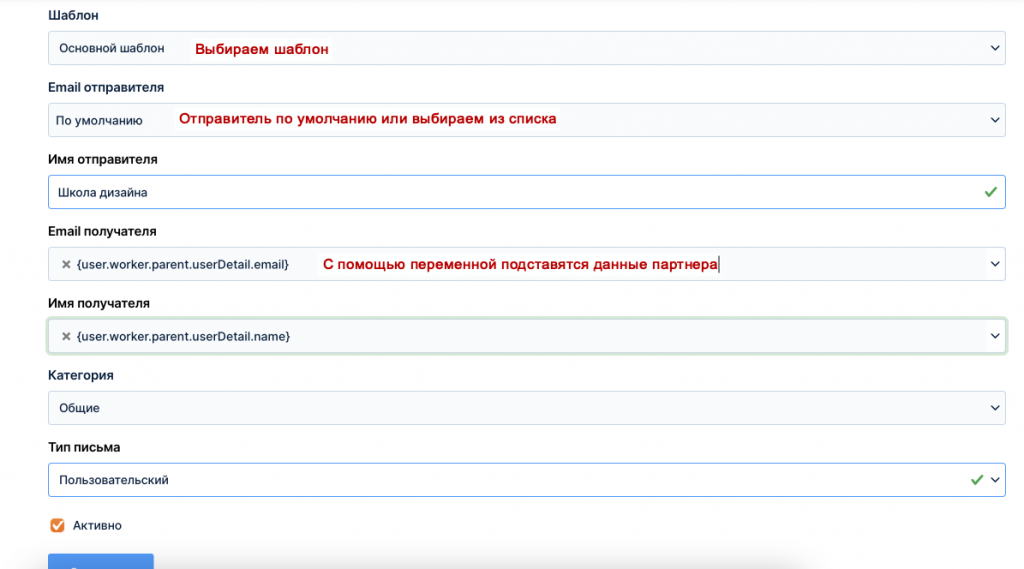
- Указываем тему и текст письма.
- Имя отправителя и email отправителя либо оставляем по умолчанию либо выбираем из списка
- Email и имя получателя выбираем в зависимости от того, по какому условию будет отправляться письмо из процессов. Если по списку заказов, то выбираем — по заказу. Если по списку пользователей — то по пользователю.
- В нашем случае письмо будет уходить вышестоящему партнеру пользователя, поэтому нам потребуется переменная, которая будет подставлять данные партнера.
- Почта партнера — {user.worker.parent.userDetail.email}
- Имя партнера — {user.worker.parent.userDetail.name}
Пример сообщения:
{user.worker.parent.userDetail.name}, поздравляем с новым закрепленным пользователем!
Данные пользователя: {user.fullName}{user.phone}
Важно! Если вы хотите отправить письмо в процессе, где объект запуска — пользователь, то нужны переменные по пользователям. Если по заказу — нужна переменные по заказам.
Можно изменить шаблон письма, добавить шапку или подвал, подпись в письмо. Подробнее тут.
2. Создаем процесс
Переходим в раздел Процессы — Процессы. Нажимаем «Создать процесс»
Указываем название и выбираем объект процесса.
- Если в условии запуска у вас будет сегмент заказов по позициям, по меткам, по направлению или по другим параметрам – то выбираем объектом процесса заказ.
- Если в условии запуска у вас будет сегмент пользователей по дате регистрации, по статусу, по группе или по другим параметрам – то выбираем объектом процесса пользователя.
Тип запуска
- Если надо, чтобы процесс запускался при создании заказа или пользователя, то выбираем «при создании объекта». Важно! Процесс будет работать на те объекты, которые создались после запуска процесса.
- Если надо, чтобы процесс запускался при редактировании заказа или пользователя, то выбираем «при редактировании объекта». Важно! Процесс будет работать на те объекты, которые были изменены после запуска процесса.
- Если у нас объект процесса – заказ, и надо, чтобы процесс запускался после частичной или полной оплаты заказа, то выбираем «После полной оплаты платного заказа» или «После поступления платежа». Важно! Процесс будет работать на те заказы, которые были оплачены после запуска процесса.
- Если ни одно из условий выше нам не подходит, то мы выбираем тип — ручной запуск.
- Ручной запуск позволяет выбрать конкретный более гибкий сегмент заказов или пользователей
- Ручной запуск позволяет захватить всю базу, которая подходит под условия, вне зависимости от того, когда был запущен процесс.
Версия шаблона
- Версия 2 – для всех процессов, кроме чат-ботов
- Версия 3 – для процессов по чат-ботам
В нашем примере я выберу объект процесса – пользователь, тип запуска – ручной, т.к. я хочу захватить сегмент пользователей, которые зарегистрировались на платформе и встали под партнера.
Важно! Для исключения ошибок процесс автоматически по одному объекту отрабатывает только один раз и повторно по тому же объекту не запускается.
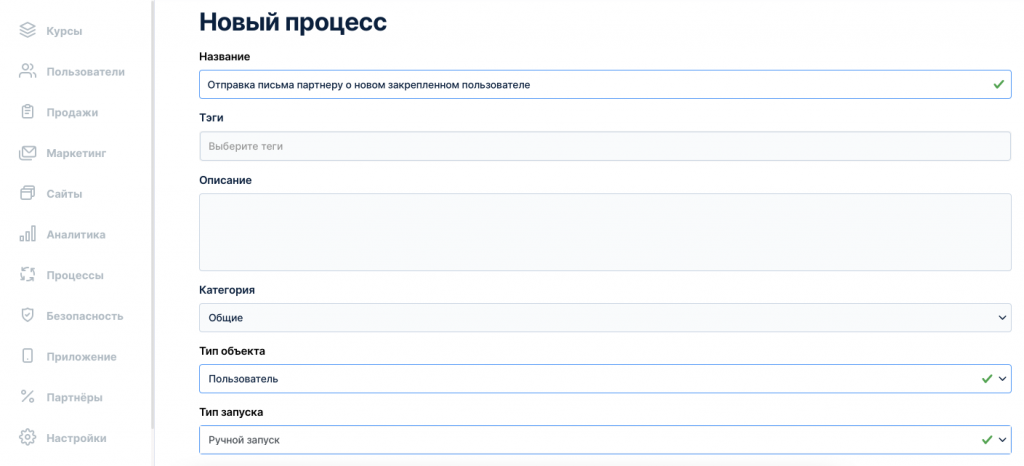
Нажимаем сохранить и переходим в редактирование структуры процесса.
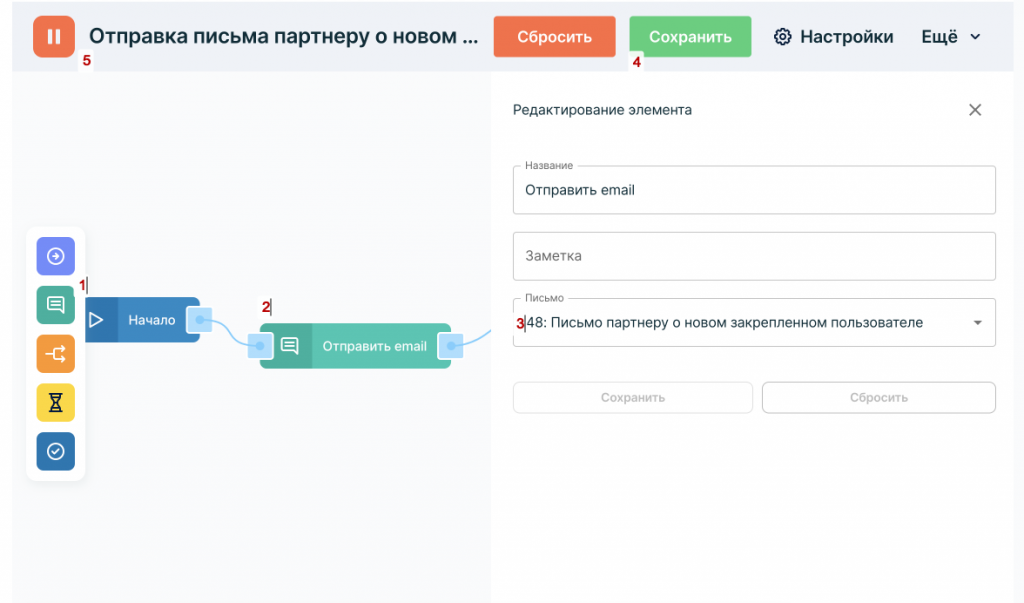
Добавляем блок «Отправить email». В блоке выбираем созданное письмо. Сохраняем процесс и запускаем.
Т.к. у нас тип запуска — ручной запуск, нам необходимо выбрать сегмент для ручного запуска.
Переходим в раздел Процессы — Процессы — Массовый запуск.
Нажимаем создать, выбираем тот же объект, что и в процессе (в данном примере пользователь).
Указываем название.
Тип запуска
- Разовый — процесс проверит все объекты, подходящие под условия, отработает по ним и завершится.
- Периодический — процесс будет периодически проверять, появились ли новые объекты, подходящие под условия, и запускаться.
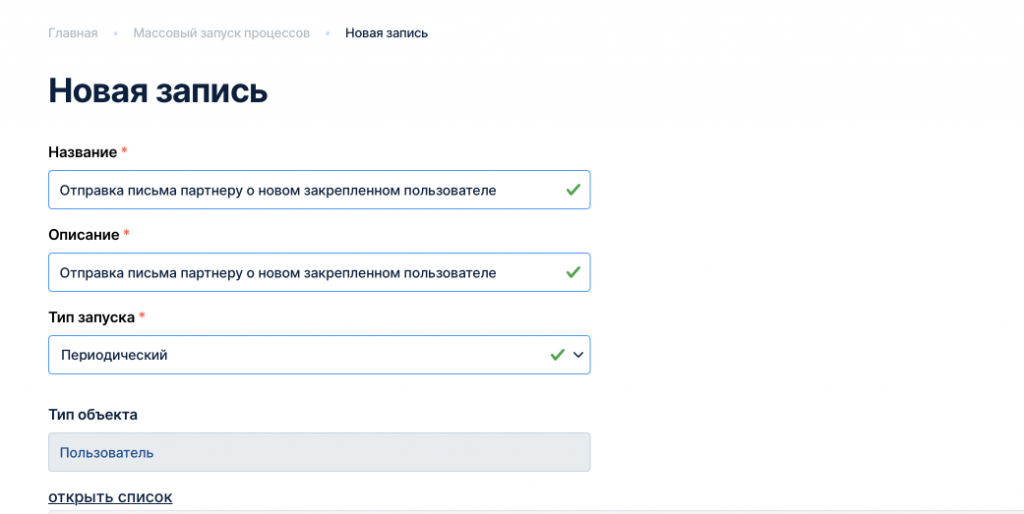
Дальше собираем сегмент пользователей, о ком партнеры должны получить информацию в письме.
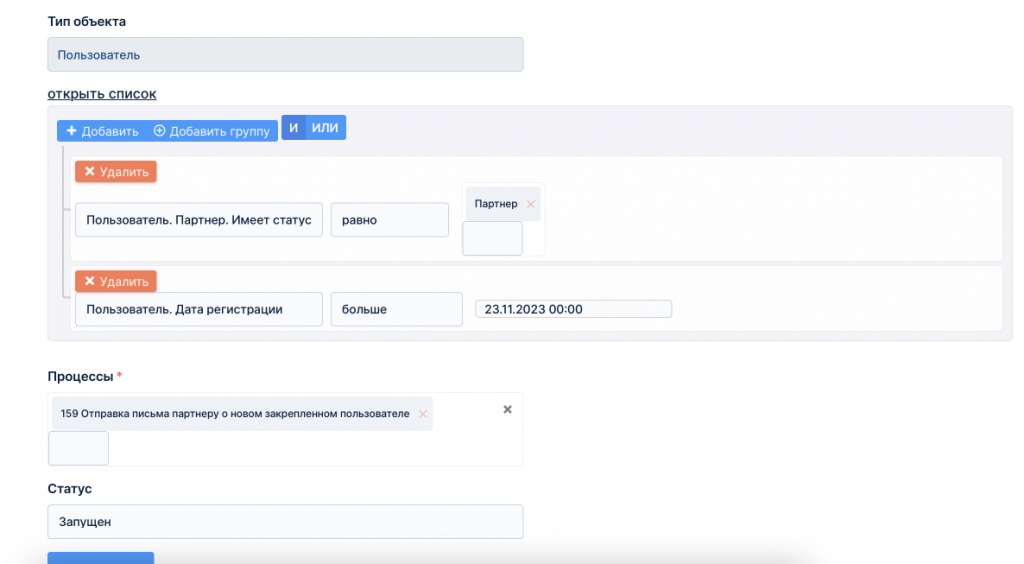
Например, на скрине собран сегмент пользователей, у которых есть вышестоящий партнер и кто зарегистрировался после 23 ноября. Соответственно, если у пользователя нет вышестоящего партнера в статусе партнер, то про него не уйдет информация в письме.
При желании можно построить другой сегмент, например, пользователь имеет платный заказ или дату регистрации или заказ с меткой partnerlink
Выбираем процесс, который запустится по этому ручному запуску и выбираем статус — запущен.
Готово! Письмо уйдет обо всех пользователях, которые подходят под условия в сегменте.